Ponašanje fanova i buka ventilatora na Surface uređaju
Applies To
SurfaceSurface prilagođava brzinu ventilatora na osnovu svog opterećenja – dok uređaj izvršava veliki broj zadataka ili se mnogo koristi na jednom zadatku, uređaj može da postane topliji. Kada se to dogodi, fan može da se uključi češće ili da se okreće brže kako bi uređaj bio hladan i CPU radi najbolje što može. Kada se brzo okreće, ventilator takođe može da zvuči glasnije.
Ovo je normalno ponašanje, ali postoje neke stvari koje možete da razmotrite ili prilagodite.
Ambijentna temperatura
Ako se koristi u okruženju koje je toplije od 25° C / 77° F, ventilator će možda morati da se uključi češće ili da se okreće brže da bi uređaj bio hladan – na osnovu opterećenja.
Punjanje uređaja
Dok se uređaj ne naplati u potpunosti, možda će biti potrebno dodatno hlađenje. To može da izazove pojavu fana češće.
Podešavanje brzine CPU-a (učestalost)
Da biste prilagodili način na koji fanovi i CPU izvršavaju, možete da izaberete ikonu baterije na traci zadataka i prilagodite režim napajanja. Postavljanje režima napajanja na Preporučeni pomaže da ograničite brzinu ventilatora i pruža tišu operaciju. Postavka Bolje performanse ili Najbolje performanse omogućiće uređaju da radi brže, ali će takođe omogućiti uređaju da bude topliji i da se ventilator brže okreće.
Da biste se prebacili na drugi režim napajanja:
-
Windows 11: Izaberite stavku > Pokreni postavke > Sistem > Power & bateriju > režim napajanja > preporučuje.
-
Windows 10: Izaberite ikonu Baterija na desnoj strani trake zadataka. Izaberite stavku Preporučeno.
Tačka ukidanja
Kada prvi put podesite uređaj, nekoliko stvari se dovršava u pozadini. Tokom prva 24 časa uređaj automatski proverava i instalira ispravke za OS i za aplikacije. Takođe sinhronizuje sadržaj e-pošte i kalendara, kao i OneDrive datoteke. Tokom ovog perioda aktivnosti u pozadini, fanovi mogu brže da se okreću dok se aktivnost ne dovrši.
Aplikacije sa velikim CPU korišćenjem
Da biste videli koje aplikacije imaju tešku CPU iskorišćenost, proverite u upravljaču zadacima:
-
U polju Pretraga otkucajte Upravljač zadacima i otvorite ga sa liste rezultata.
-
Izaberite stavku Još detalja, ako je potrebno, da biste razvili prozor.
-
Izaberite CPU da biste sortirali zadatke koji se izvršavaju po CPU iskorišćenosti.
Procesi sa visokim iskorišćenosti doprinose poteškoći da fan bude uključen. Ako brinete o tome šta je potrebno da se pokrene i zatvorite aplikacije koje nisu potrebne, pomoći ćete u nižim CPU iskorišćenosti i umanjiti potrebu za asistiranim hlađenjem od strane ventilatora.
Preuzmite najnovije ispravke
Možete brzo da proverite ispravnost Surface upravljačkih programa i firmvera, pomoću aplikacije Surface.
-
U aplikaciji Surface razvijte odeljak Pomoć i podrška da biste proverili status ažuriranja.
-
Ako postoje dostupne ispravke, izaberite dugmeProveri da li postoje ispravke kako biste otvorili wb lokaciju Windows Update i instalirali dostupne ispravke.
Napomena: Ako nemate instaliranu Surface aplikaciju, možete da preuzmete Surface aplikaciju iz prodavnice Microsoft Store. Kada se preuzme, kliknite na dugme „Početak“, potražite „Surface“, a zatim izaberite aplikaciju sa liste rezultata.
Nenormalne zvukove
Buke kao što su grčenje, cmićenje ili podebljanje su nenormalne. Iako je operacija fana normalna i očekivano ponašanje, ni u kom trenutku ne bi trebalo da zvuči kao da je nešto oštećeno.
Postoji još jedan poslednji korak koji možete da preduzmete. Ako ovi koraci ne reše problem, opcije servisa i podrške mogu biti dostupne kao pomoć.
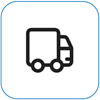
Pošaljite korporaciji Microsoft Da biste pripremili uređaj za isporuku korporaciji Microsoft, možete da odštampate nalepnicu sa adresom za isporuku, proverite Microsoft garanciju i kreirate porudžbine za servis.
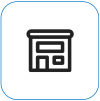
Pronađite podršku lično Trenutno Kina, Japan, i Ujedinjeno Kraljevstvo i imaju dostupnu ličnu podršku – koja može da obuhvata profesionalni pregled hardvera, rešavanje problema i oporavak sistema.
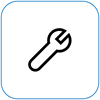
Samopopravka Ako ste tehnički iskusni i imate odgovarajuće alatke, Microsoft ima odabrani opseg komponenti koje se mogu zameniti i vodiče za usluge koji vam omogućavaju da izvršite popravke.
Napomena: Ako je vaš Surface poslovni uređaj (u vlasništvu organizacije), pogledajte članak Opcije servisa za Surface uređaje za preduzeća i obrazovanje. Dostupnost može biti ograničena za neke zemlje ili proizvode.
Da biste saznali više, pogledajte članak Kako da dobijete servis ili popravku Surface uređaja.











